ここでは、投稿で更新できる「お知らせ」というコンテンツについて使い方を解説します。
ブログの投稿はどんな時に使うのか?
ブログの投稿は、企業や商品の価値を高めつつ、ユーザーとの接点を増やすために活用します。
- 自分の専門知識や経験を発信する
- 商品やサービスを紹介する
- 業界の最新情報やトレンドを発信する など
新しい投稿を作成
新規投稿を追加
投稿コンテンツの「ブログ」を選択し、「追加」をクリックします。
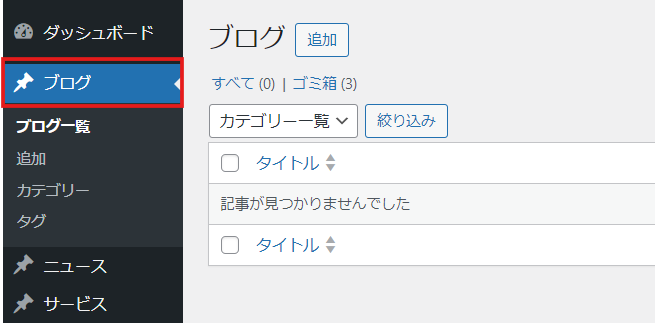
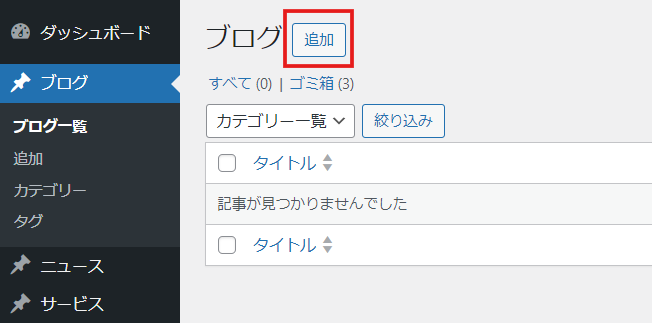
投稿タイトルを入力
「タイトルを追加」の部分に投稿タイトルを入力します。
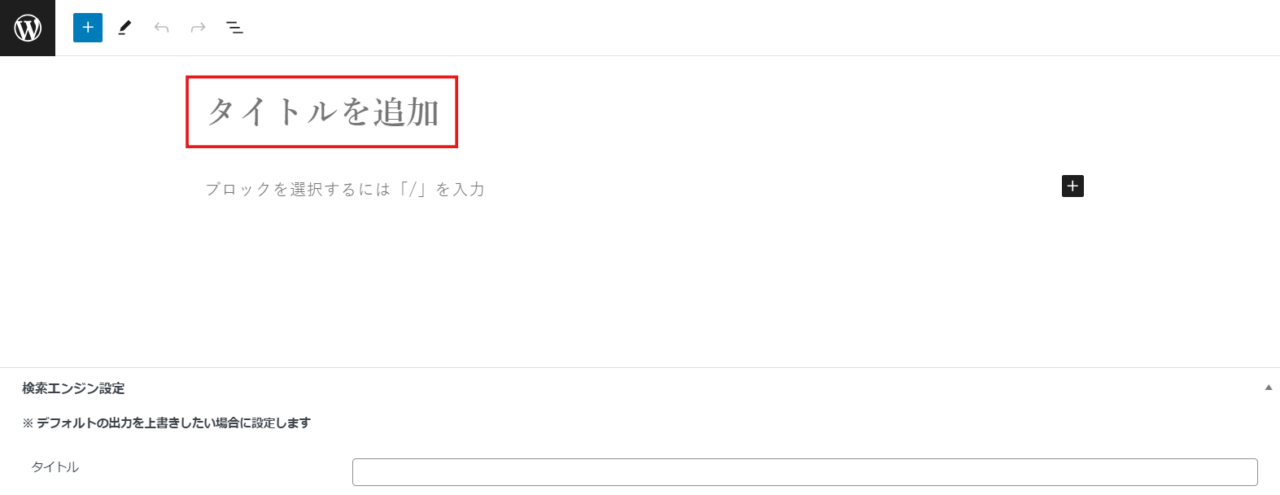
ページの内容を入力
ページの内容はワードプレスのエディタ機能(ブロックエディタ)を使用して作成します。
左上の「+」ボタンをクリックすると、様々なブロックを呼び出すことができます。
ページの作り方は別ページで詳しく解説しています。
URLを変更
右側メニューのURLをクリックすると、パーマリンクの設定画面が表示されます。
日本語で入力したタイトルが反映されていると思いますので、関連した英数字に変更します。
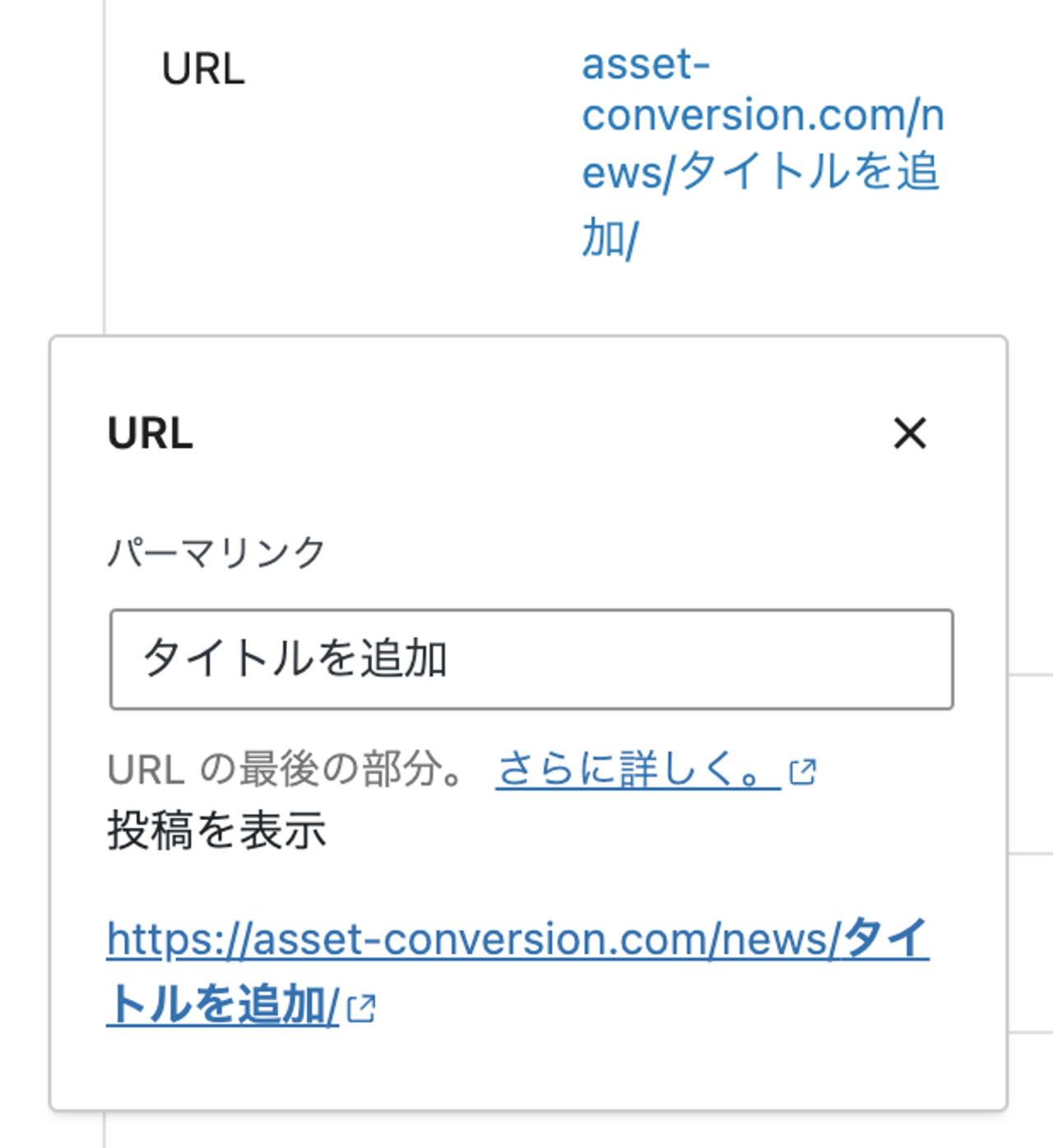
URLに日本語が含まれている場合、文字化けする原因になります。わかりやすいURLにするために、「パーマリンク」の箇所に、ページタイトルに関連する英数字の単語を設定しましょう。(記号は「 – 」「 _ 」のみ使用できます)
アイキャッチを設定


①右側メニューの「ブログ記事」タブを選択し、「アイキャッチ画像」をクリックします。
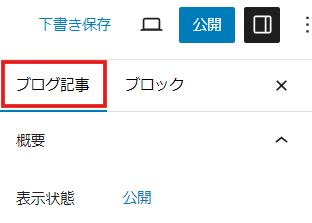
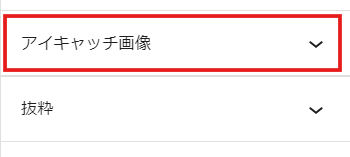
②「アイキャッチ画像を設定」をクリックします。
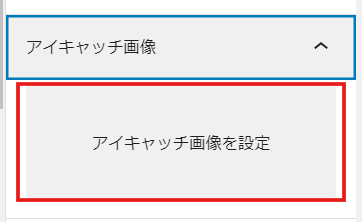
③使用する画像をアップロード(すでにアップロードしている場合はこの手順は省略)
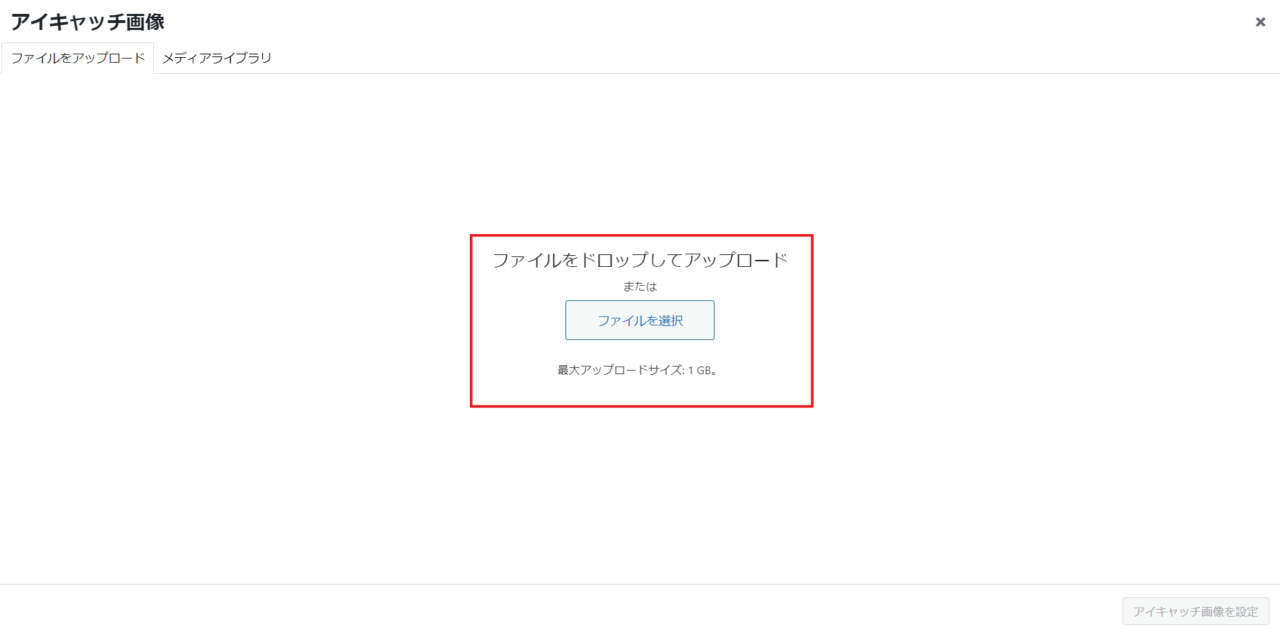
④「メディアライブラリ」タブから、使用する画像を選択し、「アイキャッチ画像を設定」をクリックします。
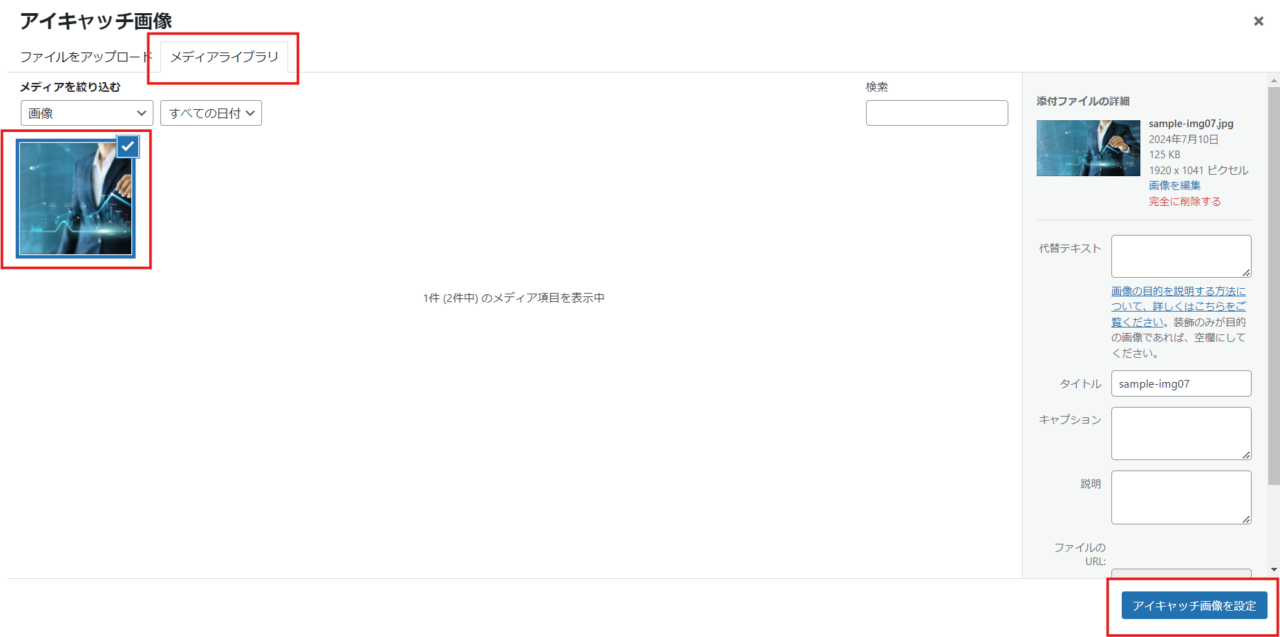
【任意】検索エンジン設定を入力
検索エンジンでの見え方を指定したい場合は、検索エンジン設定を入力します。
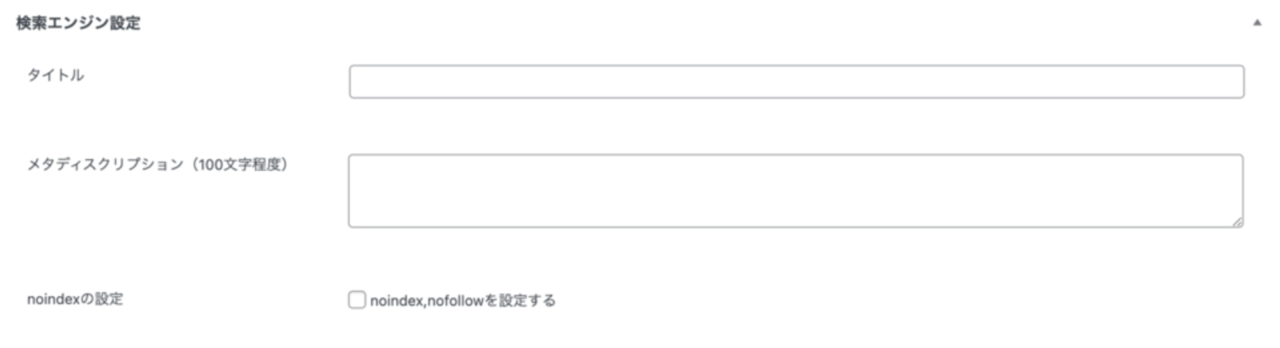
投稿を公開
コンテンツが作成できたら、右上の公開ボタンをクリックすると投稿を公開できます。
まだ公開しない場合は、必ず下書き保存をクリックしてください。
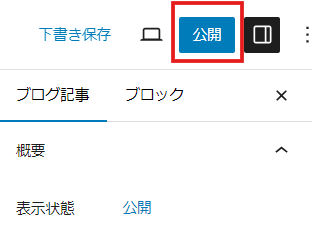
投稿を編集・更新
投稿コンテンツを選択
投稿コンテンツを選択し、編集したい投稿のタイトルをクリックすると、新規作成時同様にエディタ画面に遷移します。
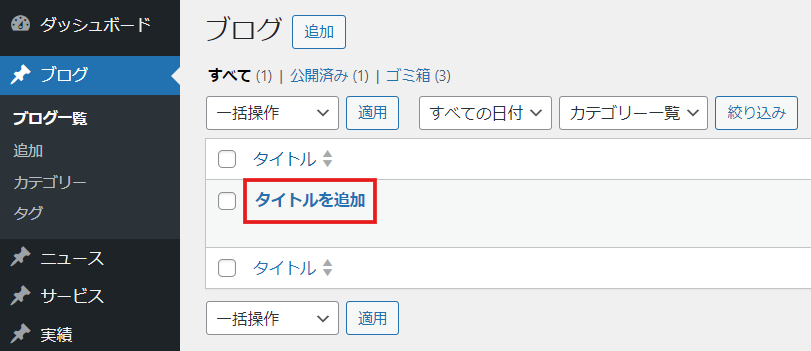
内容を更新して公開
編集が完了したら、「更新」ボタンをクリックするとサイト上に公開されます。
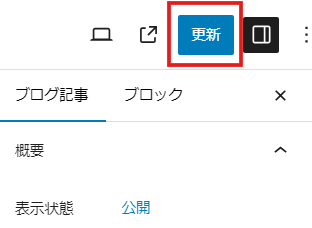
投稿を削除(1投稿を削除、複数投稿を削除)
①サービス一覧から1投稿を削除する場合
削除したい投稿コンテンツのタイトルにカーソルを移動させると、タイトルの下に「ゴミ箱へ移動」のボタンが表示されるので、ボタンをクリックします。
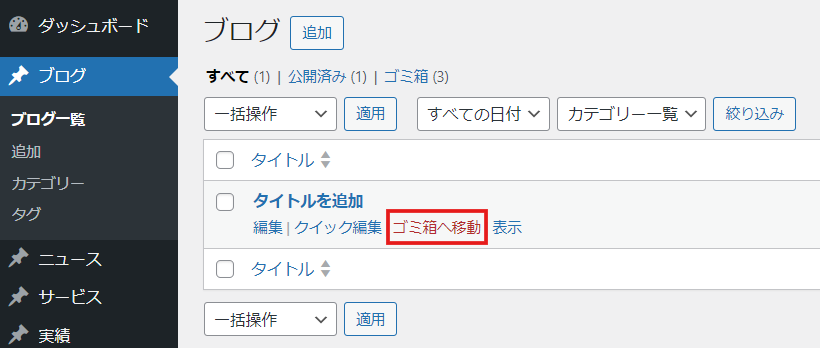
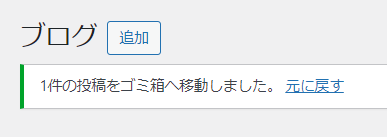
②投稿ページから削除する場合
削除したい投稿コンテンツのタイトルをクリックします。
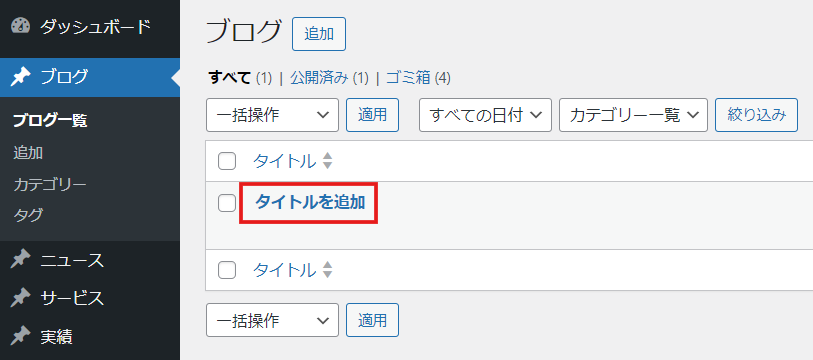
右側メニューの「ブログ記事」タブを選択し、「ゴミ箱へ移動」をクリックします。
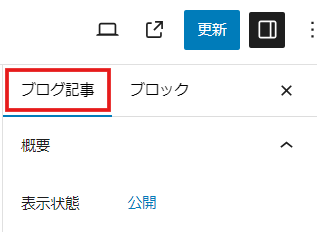
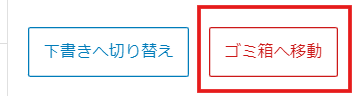
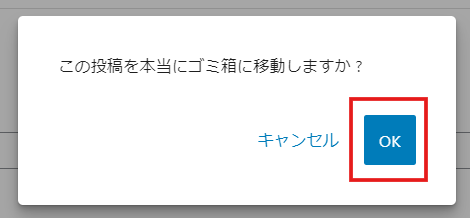
③複数の投稿を削除する場合
ブログ一覧で、削除したい投稿を選択します。
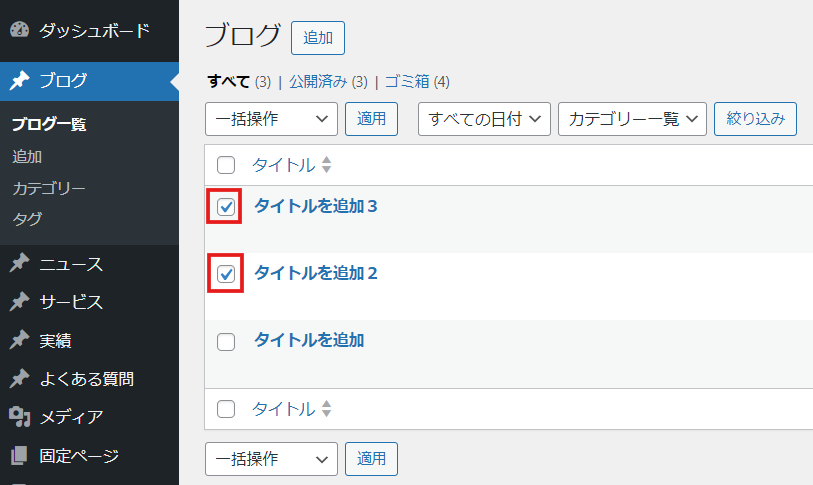
「一括操作」をクリックし、「ゴミ箱へ移動」を選択します。
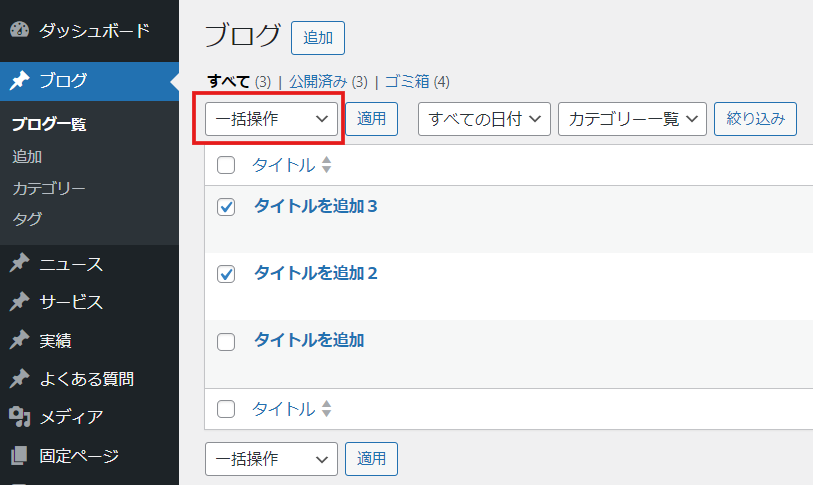
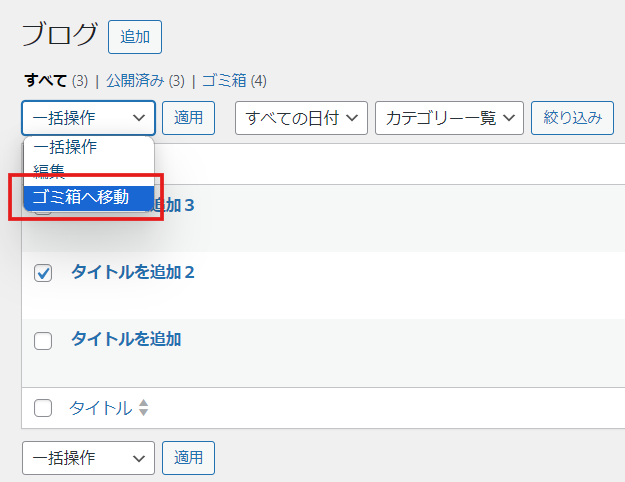
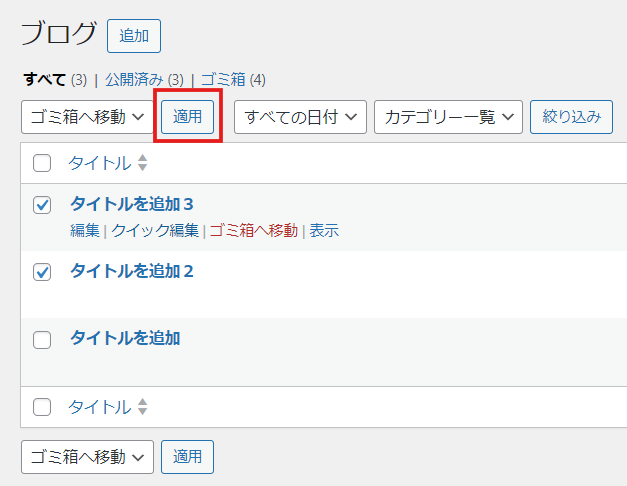
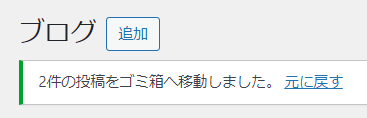
カテゴリーの追加手順
カテゴリーをクリック
投稿コンテンツを選択し、カテゴリーをクリックします。
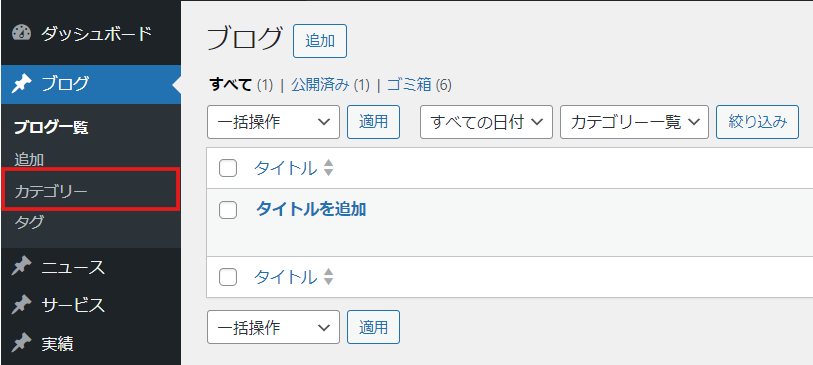
カテゴリーの名前とスラッグを入力
カテゴリーの名前とスラッグを入力し、「新規カテゴリーを追加」をクリックします。
- 名前
-
サイト上に表示したいカテゴリーの名前を記入します。
- スラッグ
-
カテゴリー名を英数字とハイフンで記入します。
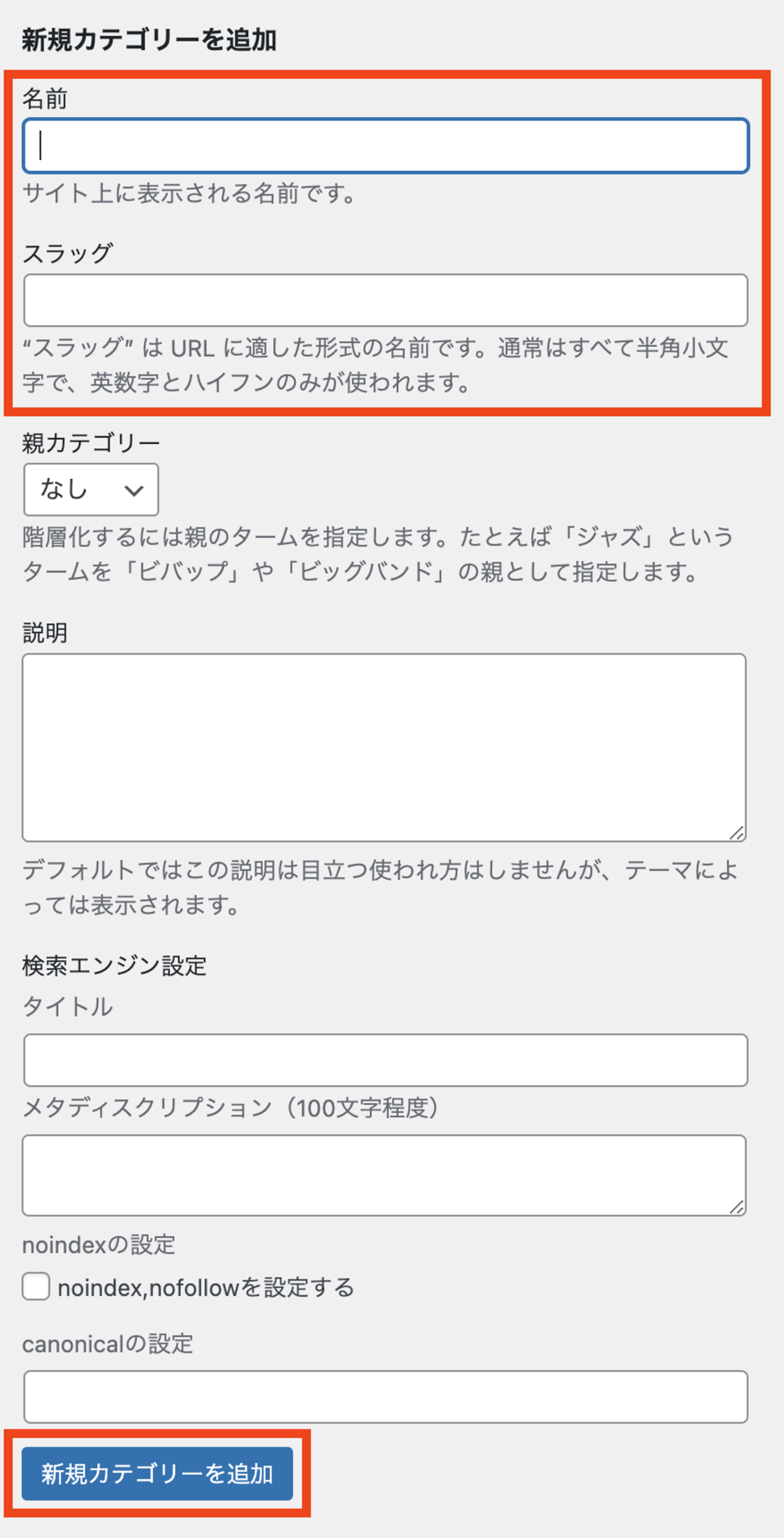
カテゴリの設定
「カテゴリー」をクリック
右側メニューの「ブログ記事」タブを選択し、「カテゴリー」をクリックします。
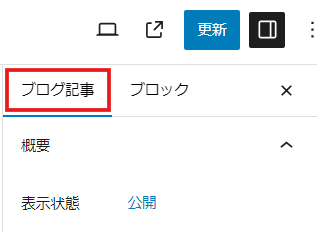
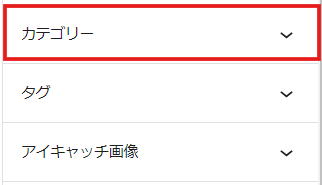
カテゴリーを選択
カテゴリーが表示されたら、該当のカテゴリーにチェックを入れます。
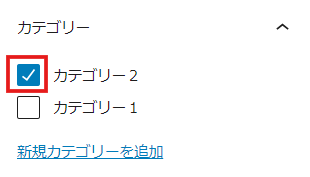
「公開」もしくは「更新」をクリック

記事に目次をつける
記事に目次をつけるためには、「プラグイン」を導入して機能を追加する必要があります。
導入するブラグインは「Easy Table of Contents」というものです。
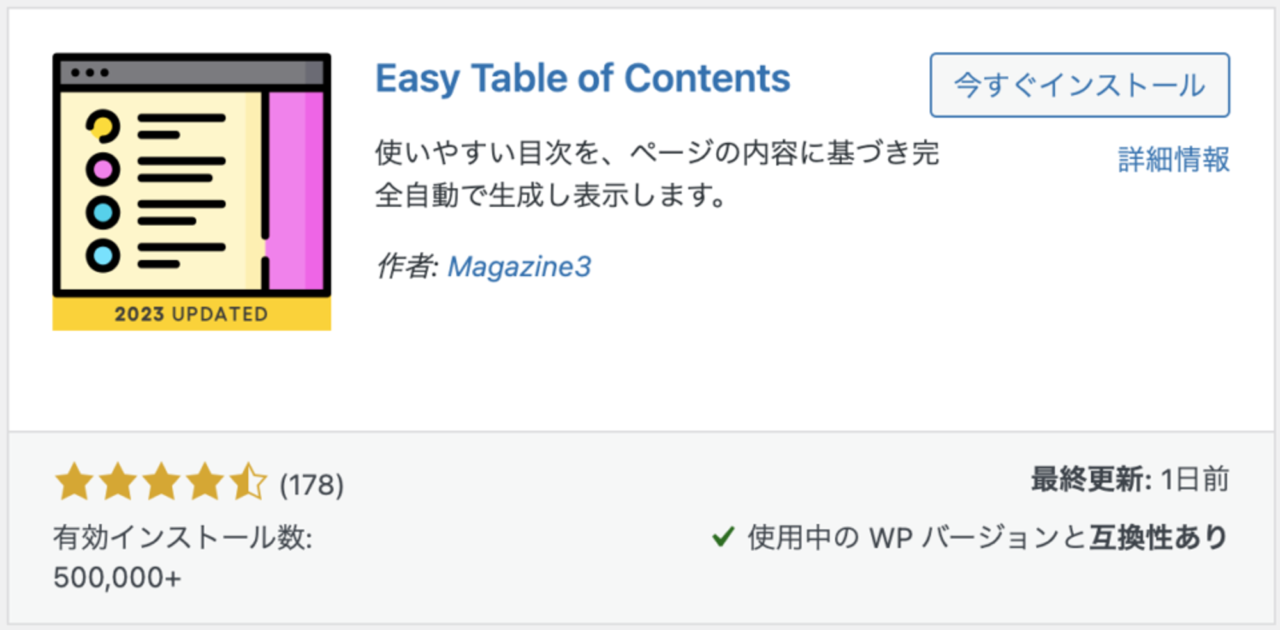
プラグインの追加手順は下記を参考にしてください。

